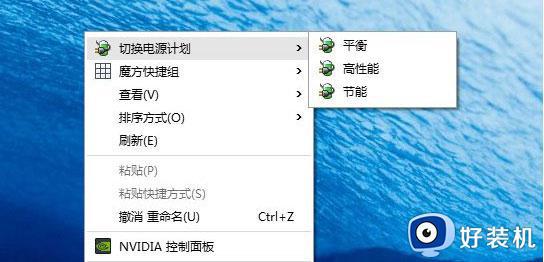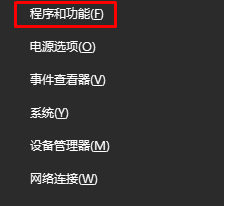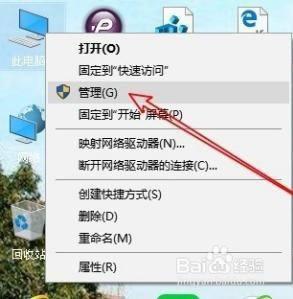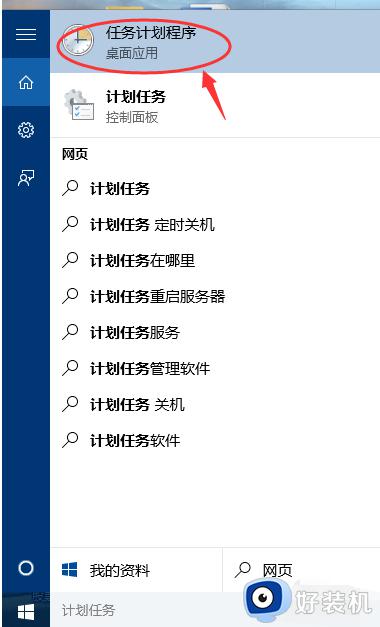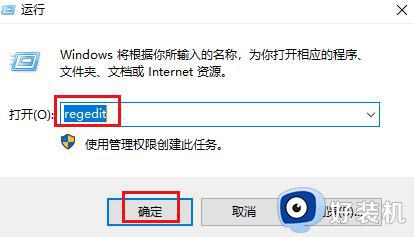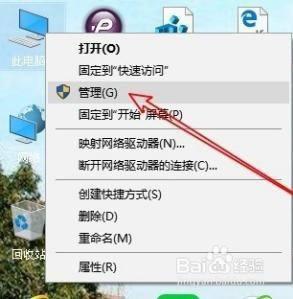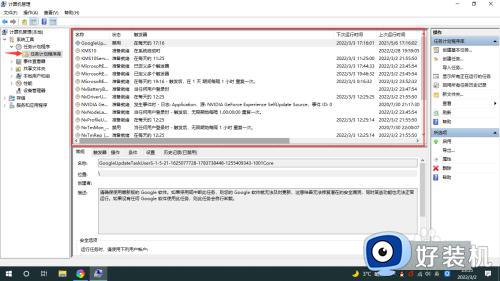win10删掉多余的电源计划设置方法 win10电脑自定义电源计划怎么删除
时间:2022-03-04 09:29:10作者:xinxin
在操作官方win10系统的过程中,我们可以通过设置电源计划来进行电脑性能的设置,有些用户可以通过设置电源高性能模式来使得win10电脑在运行游戏时更加的流畅,而对于多余的电源计划也可以将其进行删除,那么win10电脑自定义电源计划怎么删除呢?今天小编就来教大家win10删掉多余的电源计划设置方法。
推荐下载:win10纯净版iso
具体方法:
1、首先,点击开始屏幕"控制面板"磁贴
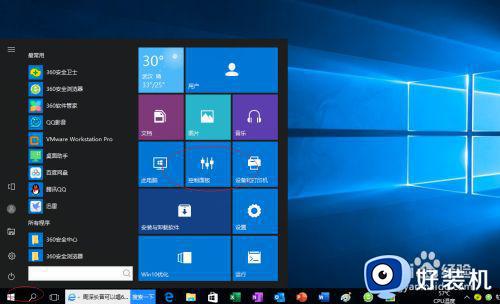
2、点击"查看方式"图标右侧向下箭头
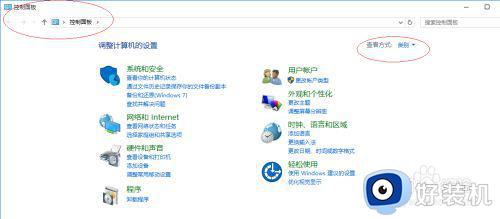
3、选择"大图标"项,如图所示
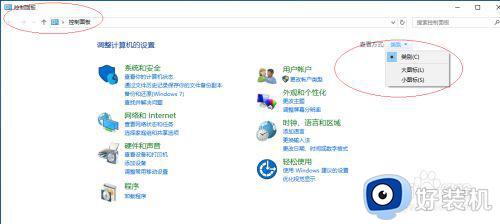
4、点击"电源选项"图标
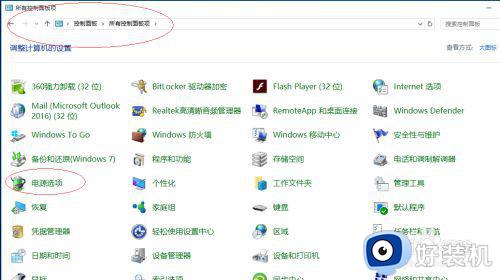
5、接下来,我们需要点击"我的电源计划|更改计划设置"链接
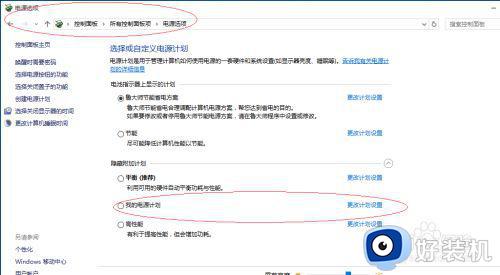
6、点击"删除此计划"图标
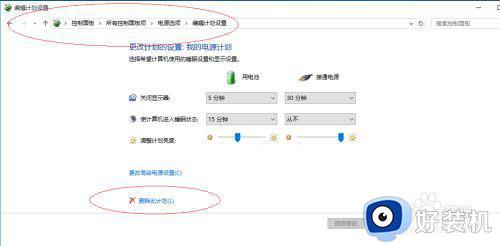
7、完成删除电源计划的操作,本例到此希望对小伙伴们能有所帮助
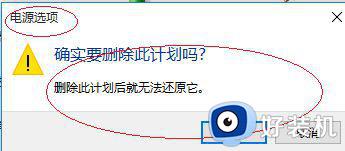
上述就是有关win10删掉多余的电源计划设置方法了,还有不清楚的用户就可以参考一下小编的步骤进行操作,希望能够对大家有所帮助。